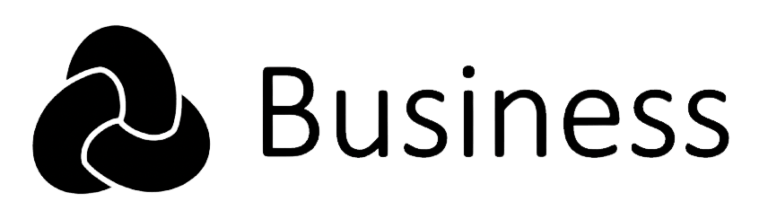Booxos bietet Ihren eine einfache Möglichkeit zur Verwaltung von Bestellungen. Sie können Bestellungen und den Bestellstatus auflisten, Notizen machen und vieles mehr.
Diese Dokumentation bietet Ihnen eine Schritt-für-Schritt-Anleitung zur Verwaltung von Bestellungen.
Bestellbenachrichtigung:
Sie erhalten bei jeder Bestellung, die bei Ihrem Online Shop getätigt wurde, eine Benachrichtigung per Mail.
Bestellübersicht:
Auf der Bestellseite werden die Bestelldetails in der Liste angezeigt. Auf dieser Seite werden die Bestellnummer, der Gesamtbetrag der Bestellung, der verdiente Betrag, der Bestellstatus, die Kundendaten, das Bestelldatum und die Bestellaktion angezeigt. Sie können weitere Details zur Bestellung anzeigen, den Bestellstatus verwalten und die Bestellung aus der Bestellaktion löschen.
Sie können die Bestellungen nach Datum filtern. Darüber hinaus können Sie die Bestellliste auch exportieren.
Bestellstatus:
Erfahren Sie in dieser Dokumentation alles über den Status einer Bestellung.
Bestellhinweis:
Sie könnte einer Bestellung eine Notiz hinzufügen und die Notiz für den Kunden oder privat festlegen. Bei Kundennotizen erhält der Kunde für jede hinzugefügte Notiz eine E-Mail-Benachrichtigung. Und für die private Notiz erhält nur der Verkäufer die E-Mail-Benachrichtigung.
Allgemeine Details:
In diesem Abschnitt können Sie den Bestellstatus, das Bestelldatum, den Nettobetrag einer bestimmten Bestellung, die Kunden-ID, die E-Mail-Adresse, die Telefonnummer, die Kunden-IP usw. anzeigen.
Sendungsverfolgung:
Sie können den Versand des von Ihnen verkauften Produkts verfolgen. Navigieren Sie zu Ihrem Dashboard → Bestellungen → Klicken Sie auf die Bestellung, für die Sie die Sendungsverfolgung hinzufügen möchten. Am Ende der Bestellung finden Sie eine Schaltfläche mit der Überschrift „Sendungsverfolgungsnummer“.
Es öffnet sich ein neues Fenster mit drei Optionen. Sie können den Namen oder die URL des Versandanbieters, die Sendungsverfolgungsnummer und das Versanddatum angeben. Nachdem Sie die Informationen eingegeben haben, klicken Sie auf die Schaltfläche „Tracking-Details hinzufügen“.
Die Bestelldetails werden aktualisiert und eine neue Bestellnotiz mit den Tracking-Details wird hinzugefügt.